כיצד להקטין את מסך Apple Watch שלך
Miscellanea / / October 26, 2023
ה Apple Watch הוא מכשיר נפלא, אבל הימים הראשונים יכולים להיות קשים. יש עקומת למידה לנווט בממשק המשתמש בנוחות, ובמהלך הזמן הזה, אתה עשוי אפשר בטעות כמה הגדרות. אחד שכיח הוא התקרבות לא מכוונת לתוכן התצוגה. אז הנה איך להקטין את ה-Apple Watch שלך ולשחזר אותו לגודלו הרגיל.

אם זה קורה שוב ושוב, נראה לך כיצד לכבות את הזום ב-Apple Watch שלך. עם זאת, אם ה-Apple Watch שלך מוגדל, תקוע ואינו מגיב לניסיונות שלך להתקרב, יש לנו פתרון גם לזה.
נתחיל בהבנה כיצד להקטין את ה-Apple Watch שלך.
כיצד להקטין את תוכן התצוגה ב-Apple Watch
כך תוכל להקטין את ה-Apple Watch שלך ולהחזיר אותו למצב שהיה - כל מה שאתה צריך לעשות הוא להקיש פעמיים בשתי אצבעות בכל מקום על המסך.
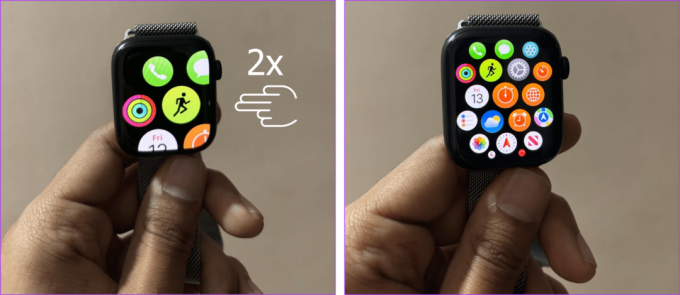
שים לב שה-Apple Watch שלך יתקרב בכל פעם שתלחץ פעמיים על התצוגה בשתי אצבעות או תשתמש בכל תנועת יד שהוקצתה לזום. כך תוכל לכבות את כולם.
כיצד להשבית זום ב-Apple Watch
כדי למנוע מ-Apple Watch שלך להתקרב בטעות, כך תוכל להשבית את התכונה לחלוטין.
שימוש ב-Apple Watch
שלב 1: לחץ על הכתר הדיגיטלי פעם אחת והקש על סמל גלגל השיניים (הגדרות).
שלב 2: הקש על נגישות.


שלב 3: הקש על זום.
שלב 4: כבה את המתג עבור זום.
עֵצָה: לחלופין, אתה יכול להשתמש במחוון רמת הזום המקסימלית כדי להגדיל את התצוגה המוגדלת של הצג של Apple Watch.

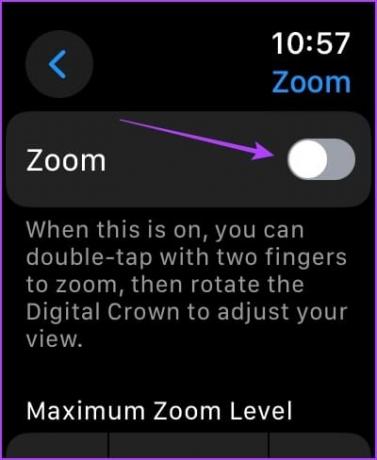
לחלופין, אתה יכול גם להשתמש באפליקציית Watch באייפון שלך כדי להשבית את תכונת הזום ב-Apple Watch שלך.
שימוש באפליקציית Watch באייפון
שלב 1: פתח את אפליקציית Watch באייפון שלך.
שלב 2: הקש על נגישות.


שלב 3: הקש על זום. כבה את המתג עבור זום.
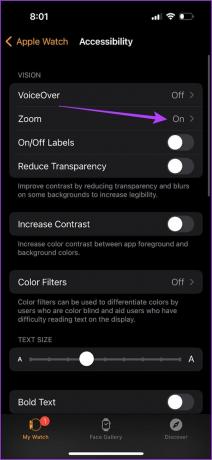
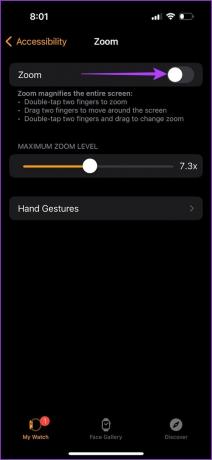
כבה את תנועות הידיים כדי להתקרב ב-Apple Watch
כברירת מחדל, ה-Apple Watch שלך יתקרב אם תקיש פעמיים על המסך בשתי אצבעות. עם זאת, אם הוא מתקרב מבלי לעשות זאת, תנועות ידיים עשויות להיות מופעלות כדי להפעיל אותו.
הנה איך להמשיך להקיש פעמיים בשתי אצבעות כדי לשמור על הזום ולהסיר מחוות אחרות.
שלב 1: לחץ על הכתר הדיגיטלי פעם אחת והקש על אפליקציית ההגדרות.
שלב 2: הקש על נגישות.


שלב 3: הקש על זום.
שלב 4: בחר תנועות ידיים.
שלב 5: כבה את המתג עבור תנועות ידיים.
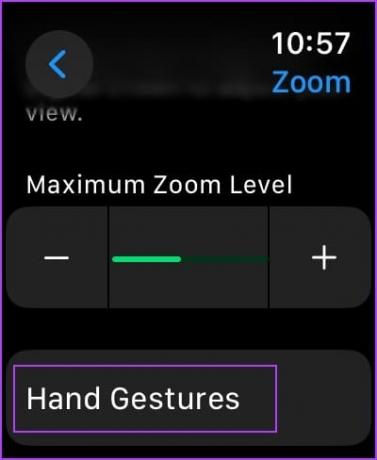

באפליקציית Watch ב-iPhone, אתה יכול לפתוח את הגדרות > נגישות > זום. אתה יכול להקיש על תנועות ידיים ולכבות את המתג עבורו.
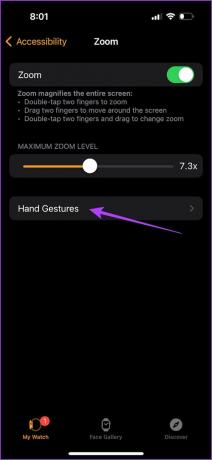
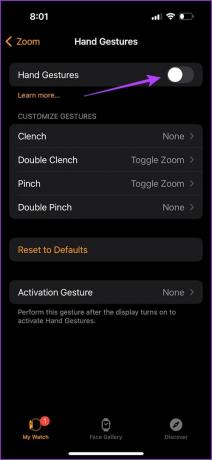
כיצד לתקן את Apple Watch שנתקע בזום
אם אינך יכול להקטין את ה-Apple Watch שלך באמצעות השיטות שהזכרנו קודם לכן, ייתכן שתקלה או באג זמני גורמים לבעיה זו. להלן מספר שיטות יעילות לפתרון בעיות.
1. הפעל מחדש את Apple Watch
כיבוי Apple Watch שלך יסגור את כל התהליכים הפועלים, כולל כל הבאגים הגורמים לבעיה. לאחר הפעלה מחדש, אין זה סביר שהבאג יתחיל שוב.
לחץ והחזק את כפתור הצד. לאחר כיבוי ה-Apple Watch שלך, לחץ והחזק שוב את לחצן הצד עד שתראה את הלוגו של Apple. Apple Watch שלך יופעל מחדש כעת.
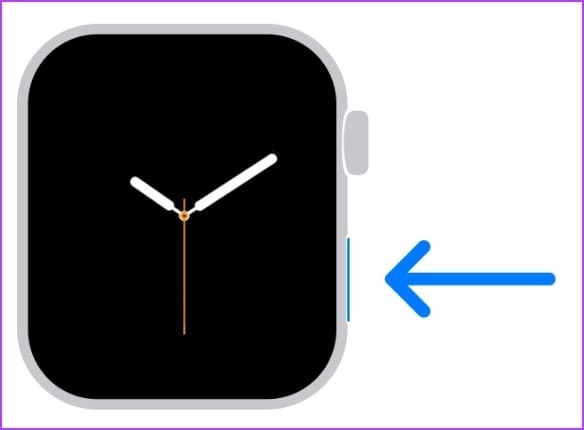
2. כבה את הזום באמצעות אפליקציית השעון באייפון
אם הקשה כפולה בשתי אצבעות אינה משביתה את זום ב-Apple Watch שלך, הנה כיצד להשתמש באפליקציית Watch באייפון שלך כדי לעשות זאת.
שלב 1: פתח את אפליקציית Watch באייפון שלך.
שלב 2: הקש על נגישות.


שלב 3: הקש על זום. כבה את המתג עבור זום.
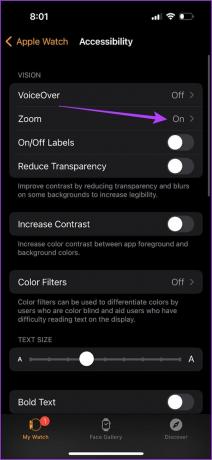
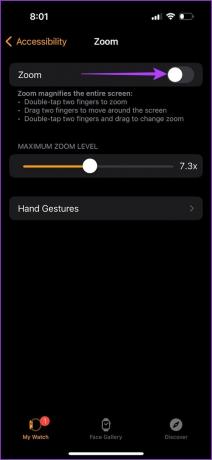
3. בדוק מארז או מגן מסך
ייתכן שיש מעט לחות או מים תקועים בין המארז או מגן המסך לבין ה-Apple Watch שלך. זה עלול לגרום לכמה נגיעות רפאים שעלולות להפעיל בטעות את זום.
אם זה המקרה, הסרת המארז או מגן המסך עשויה לפתור את הבעיה. עם זאת, שים לב שאינך יכול להשתמש במגן המסך לאחר הסרתו.
4. אפס את Apple Watch
אם אף אחת מהשיטות שלמעלה לא עובדת, תוכל לאפס את Apple Watch שלך. זה ימחק כל באג, תקלה או הגדרות שגויות. עם זאת, שים לב שהאייפון שלך ייקח גיבוי של הנתונים שלך, שאותו תוכל לשחזר ברגע שתשייך את Apple Watch שוב לאחר האיפוס.
שלב 1: פתח את אפליקציית Watch באייפון שלך.
שלב 2: בחר כללי.


שלב 3: גלול מטה והקש על איפוס.
שלב 4: לחץ על 'מחק תוכן והגדרות של Apple Watch'.
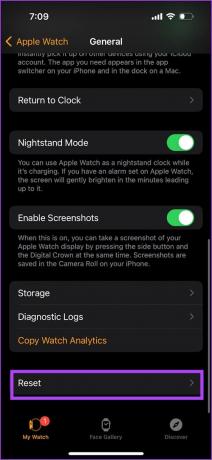
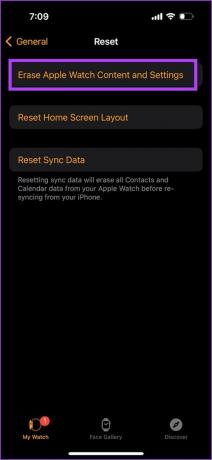
שלב 5: עקוב אחר ההוראות שעל המסך כדי לאפס את Apple Watch שלך.
לאחר האיפוס, Apple Watch מספק הוראות קלות להתאמה עם האייפון שלך שוב ולשחזר את הגיבוי.
זה כל מה שאתה צריך לדעת כדי לפתור את הבעיה. אם יש לך שאלות נוספות, עיין בסעיף השאלות הנפוצות למטה.
שאלות נפוצות על Apple Watch Zoom
אתה יכול ללכת להגדרות > תצוגה ובהירות > גודל טקסט ולהגדיל אותו.
כיבוי המתג עבור נגישות זום ישבית אותו עד שתפעיל אותו מחדש באופן ידני.
לא. כל עוד הפעלת את זום בהגדרות הנגישות ב-Apple Watch שלך, הוא יופעל אם תקיש פעמיים בשתי אצבעות על הצג.
לחזור לרגיל
אנו מקווים שמאמר זה יעזור לך להקטין את ה-Apple Watch שלך ולשחזר את תוכן התצוגה ב-Apple Watch שלך. כפי שהוזכר קודם לכן, תצטרך זמן להתרגל לממשק ב-Apple Watch שלך. לכן, אל תתאכזבו אם זה מרגיש כמו מאבק.
כמו כן, האם עדכנת את Apple Watch שלך לחדש watchOS 10? הקפד לעשות זאת כדי ליהנות מכל התכונות החדשות!
עודכן לאחרונה ב-20 באוקטובר, 2023
המאמר לעיל עשוי להכיל קישורי שותפים שעוזרים לתמוך ב-Guiding Tech. עם זאת, זה לא משפיע על שלמות העריכה שלנו. התוכן נשאר חסר פניות ואותנטי.

נכתב על ידי
Supreeth מתמסר בלהט לעזור לאנשים להבין את הטכנולוגיה שלהם. הוא כותב על טכנולוגיה מאז 2021, ויש לו ניסיון עשיר בשימוש במכשירי אנדרואיד, אפל ו-Windows. הוא עבד בעבר עבור אתרי אינטרנט תחת GadgetsToUse Media. מהנדס בהשכלתו, ההבנה שלו לגבי פעולתו הפנימית של כל מכשיר היא מה שמבטיח שהוא מספק סיוע, טיפים והמלצות באיכות מעולה. כשהוא רחוק מהשולחן, תמצא אותו חוקר מקומות חדשים, משחק פיפ"א או מחפש סרט טוב!



